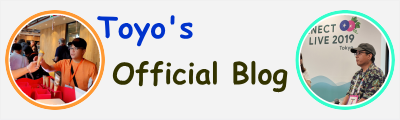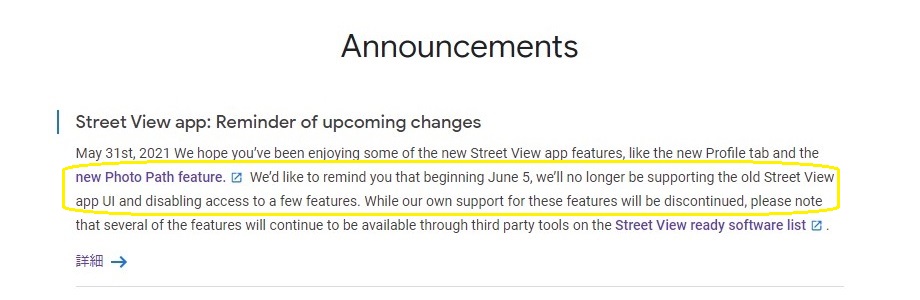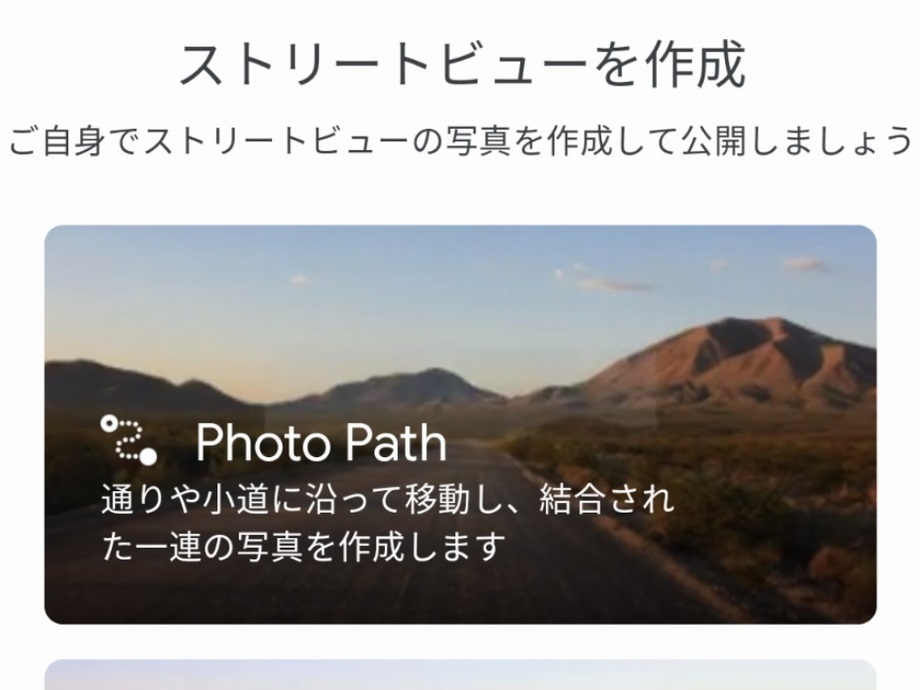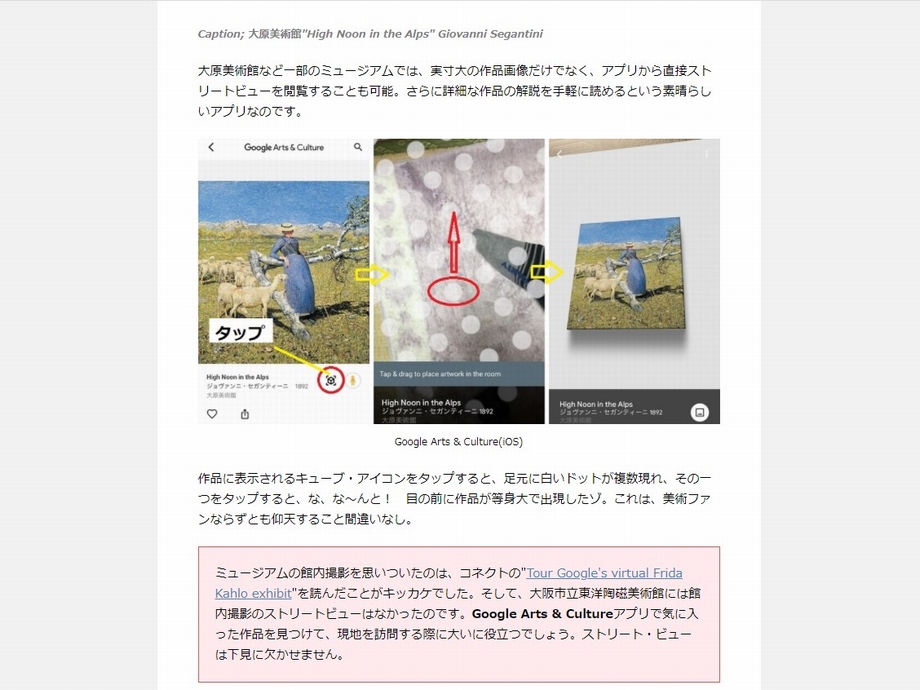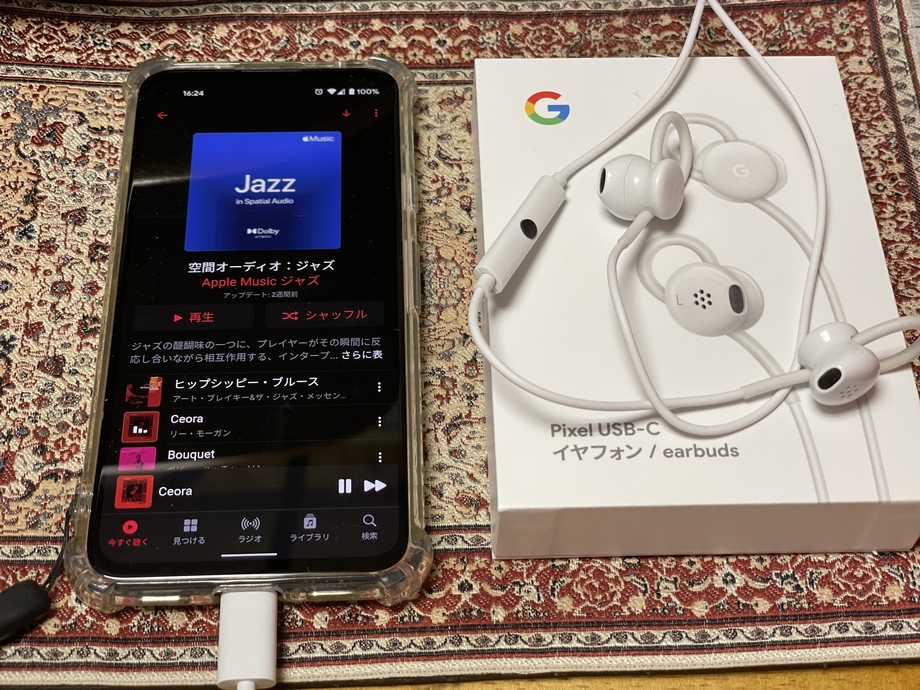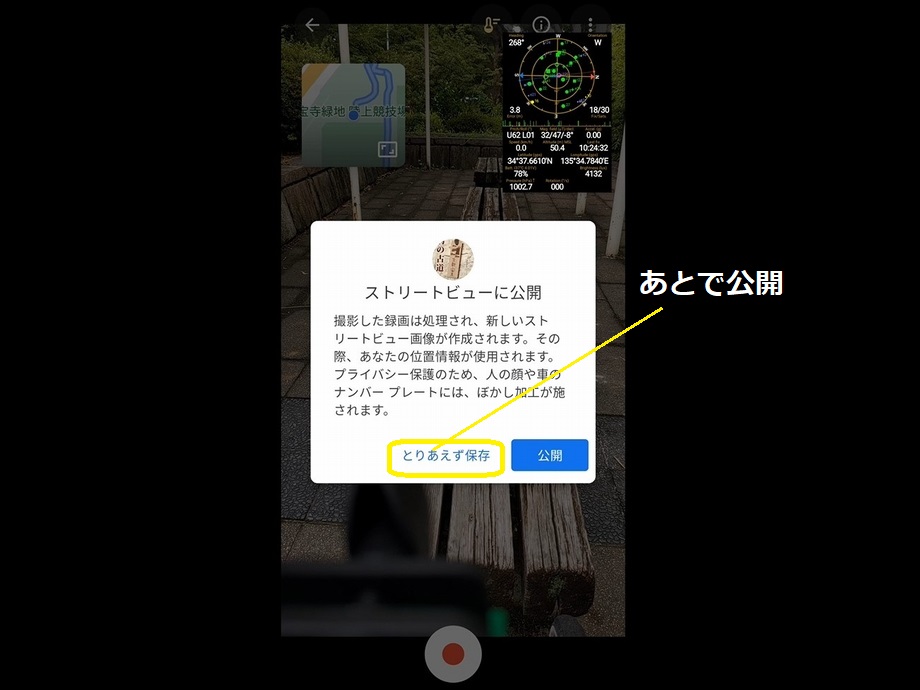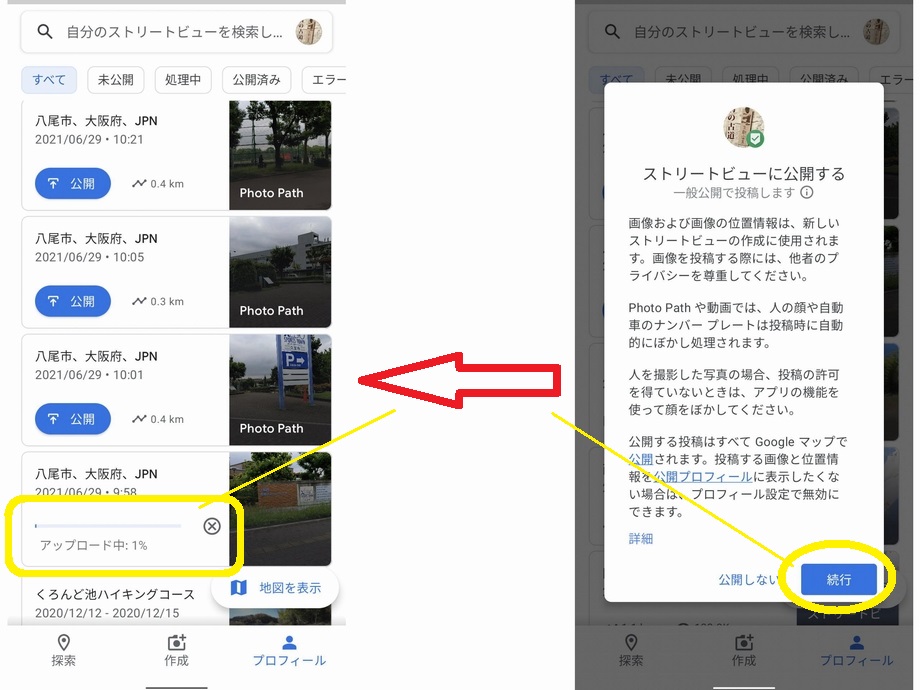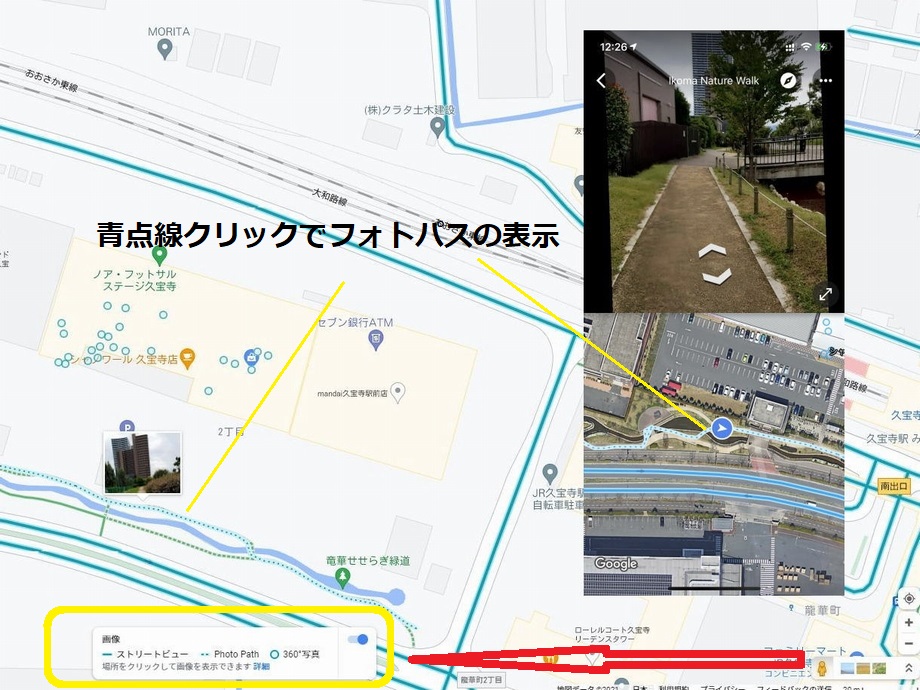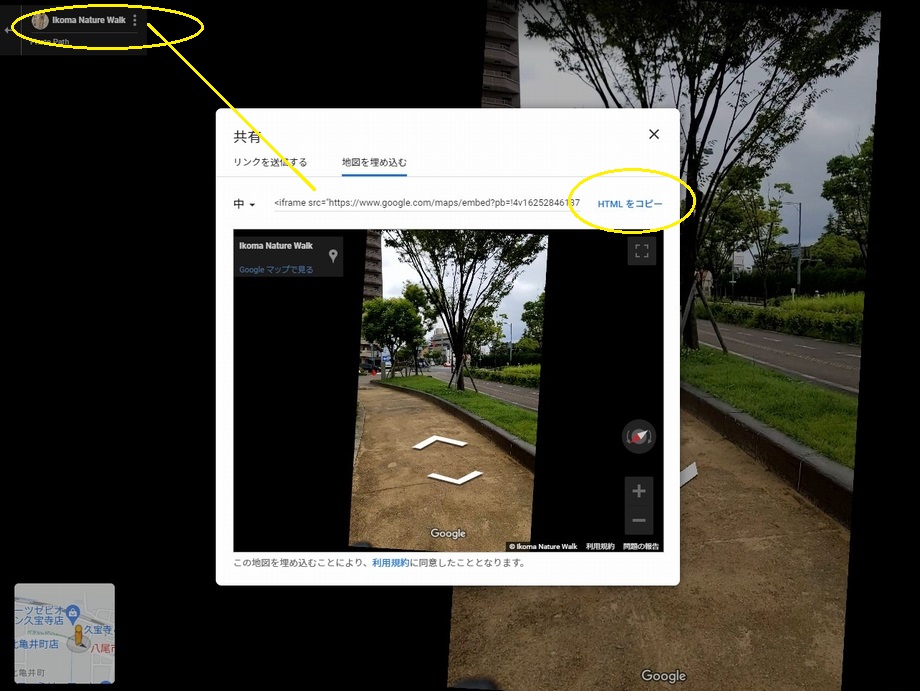ストリートビュー・アプリの廃止に伴い、フォトパス(Photo Path)の機能は廃止となりました。すでにアプリはPlay Store 及びApp Storeから削除されています。今後は撮影・公開することはできません。(公開済みのフォトパスは、当面、マップ上で閲覧可能です。)
この記事は記録と記憶に留めるために継続掲載しています。
フォトパス(Photo Path)は、2020年12月に予告された新機能です。"LocalGuides Connect" と "The Keyword" 上で紹介されました。それらの記事によると、Google ストリートビュー・アプリを一新し、スマホ一台で完結する無料の機能として、全ユーザーに提供するとのことでした。
大幅なUIの変更と*1)既存機能の廃止など、メジャー・アップデートに伴い、新旧のスイッチバックを可能とする移行期間を半年間設けていました。2021年5月31日の正式発表によると、6月5日以降に旧機能を完全に終了。そろそろ「おや?」と気の付いたユーザーも増えてる頃でしょう。
新機能の提供はアカウントごとに"Roll-out"方式。2021.06.22. Android版ストリートビュー・アプリのアップデートで利用可能となりました。
下に続く。。。
スポンサーリンク
Google Pixel4aでフォトパス(Photo Path)を撮影してみた。
何はともあれ、グーグルマップの「新機能」を試さない手はない!スマホ一個で事足りるというフォトパス。しかし、一つだけ条件があって、それは「ARCore対応デバイス」必須と言うことです。
ARCoreってなんだ?
Link:https://juantonto.official.jp/ar_arts_culture/
ARCoreは「拡張現実体験」を構築するために開発されたGoogleのプラットフォームです。主要な機能は以下の三つだと云う。Google Arts & Cultureでは、スマホの画面を通じて目前に絵画などを出現させることに活用されています。
- Motion tracking(動体追尾)
- Environmental understanding(環境理解)
- Light estimation (光推定)
ARCore対応デバイス
#Pixel4a 届きました。段ボール開けたら、スッカスカの袋に入ってて、ペリペリもない。開封チェックでもしてるの?https://t.co/41DNexzb81 pic.twitter.com/4vHkFkbxgk
— love_ikoma_toyo (@juantonto) August 20, 2020
細けぇことはグーグル開発者さんのウェブサイトでご確認いただくとして、フォトパス(Photo Path)を撮影するのに必要なスマホとアプリを用意しましょう。当ブログではGoogle Pixel4aを用意しました。
Google Pixel4a
Pixelシリーズの廉価版として2020年8月14日予約販売開始。チップセットにSDM730Gを採用、RAM6GB/ROM128GBで軽快な動き。ステレオ・スピーカー搭載でLDACにも対応するという隠れた名機である。
脱線しました。とにかく、撮影に行ってみよう。
フォトパス(Photo Path)撮影から公開まで
対応スマホに最新版のストリートビュー・アプリをインストールします。公開用のGoogleアカウントをセットしたら準備完了。
※今回は自転車に取り付けて撮影しましたが、手持ちで歩いての撮影も可能。ジンバルなどは必要ありません。
撮影 Shooting
最初に、現在地の取得を地図上で確認します。
画面下の赤いシャッター・アイコンをタップして撮影開始。動画撮影と同じ感覚です。アイコンの形状が●から■に変わったら、移動を開始しましょう。
ワンポイント・アドバイス
- 一定の速度でゆっくりと移動しましょう。
- カーブを曲がるときに傾きに注意。
- 定番のGPS Status & Toolsを使うと吉かも。
撮影終了
撮影を終了したら、再びシャッター・アイコンをタップ。画面の案内に従って、操作します。モバイルデータ通信を消費したくない場合や、アップロードでスマホに負荷をかけたくないときは、「とりあえず保存」をタップして終了し、帰宅後や通信環境の良い場所でアップロードを行いましょう。
公開 Publishing
プロフィール・タブに撮影した一連のフォトパス(Photo Path)を、直近から順に表示しています。青い「公開」ボタンを下から順に一個ずつタップ。人の顔やナンバープレートなどは自動的にボカシ処理を行ってくれます。大助かりですね。
公開完了
全ての処理を完了すると、モバイル版とデスクトップ版の両方で「青点線(dotted blue line)」を撮影したルート上に表示します。ストリートビューと同様に、画像間を「白い矢印」で繋いで前後の移動も可能ですよ。面白いでしょ。
フォトパス(Photo Path)を100%楽しむ
フォトパス(Photo Path)を撮影したら、SNSやブログ、ウェブサイトなどでシェアしましょう。Googleさんは全国津々浦々までストリートビューを撮影なさっていて、待ち合わせや初めて行く場所の下見などにとても重宝します。しかし、地方都市では「更新頻度」が低くて「*2)写真が昔のままで美容室なのに畳屋さんの写真が出る」なんてことも珍しくありません。
グーグルさんとWin-Winでよかよか
古いストリービュー画像にお悩みであれば、スマホ一つで「撮影~公開」まで完結するフォトパス(Photo Path)を活用しない手はありません。お店の正面だけでなく看板や目印、その前後をスマホでサッと撮影してマップ上に「青点線」で公開。*3)埋め込みコードをブログやウェブサイトに貼り付ければ、平面地図の道案内を補完して、より分かりやすくできますね。
これで「畳屋さん」もきっと成仏なさることでしょう。グーグルマップの新機能は使い倒すに限ります。
では、また。
注釈;Notes
投稿日 Issue date; 2021.07.02